Kostenlose Videoüberwachungssoftware für Windows PC
Dieser Beitrag behandelt einige der besten kostenlosen Videoüberwachungssoftware(free video surveillance software) für Windows 11/10 . Diese kostenlosen Tools sind sowohl für Heimanwender als auch für andere nützlich, die ihre Orte überwachen möchten, an denen sie nicht physisch anwesend sind. Sobald das Tool eingerichtet ist, können Sie den Ort, den Sie für die Überwachung ausgewählt haben, leicht im Auge behalten.

Es gibt verschiedene und interessante Optionen in diesen Tools wie Bewegungserkennung, Aufnahmeempfindlichkeit, Multi-View-Modus usw.
Kostenlose Videoüberwachungssoftware für Windows PC
Hier sind einige der besten kostenlosen Softwareprogramme für Videoüberwachung, Videoüberwachung, Bewegungserkennung und IP-Kameras für Windows 11/10 - PCs.
- ContaCam
- Netcam-Studio
- Agent DVR
- Xeoma
- Sicherheitsauge.
Lassen Sie uns diese Tools überprüfen.
1] ContaCam

ContaCam ist eine nette Videoüberwachungssoftware für Windows 11 oder 10. Nach der Installation können Sie über das (Windows 11)Startmenü(Start) darauf zugreifen .
Dieses Tool erkennt automatisch alle an Ihren Windows 11/10-Computer angeschlossenen Kameras. Starten Sie es einfach(Simply) , klicken Sie auf das Kameramenü(Camera) und es zeigt Ihnen alle verfügbaren Kameras.
Wenn Sie eine Kamera aus der Liste auswählen, startet diese automatisch die Videoaufnahme. Sie können alle aufgezeichneten Videos anzeigen, indem Sie auf den in der Software bereitgestellten Link klicken.
Funktionen von ContaCam
ContaCam bietet einige interessante Funktionen wie:
- Anmerkung und Textgröße(Annotation and text size) : Sie können den aufgezeichneten Videos eine Anmerkung hinzufügen und die Textgröße variieren. Abgesehen davon können Sie auch die Zeitrahmenstempel aktivieren und deaktivieren
- Aufnahmeempfindlichkeit(Recording sensitivity) : Mit ContaCam können Sie auch die Aufnahmeempfindlichkeit im Bereich von 10 bis 90 auswählen
- Live-Stream : Es erstellt einen lokalen Host-Server für Ihren Computer zur Live-Überwachung. Sie können den localhost-Server in Ihrem Webbrowser öffnen, indem Sie auf den im Tool bereitgestellten Link klicken.
ContaCam-Einstellungen:
Es bietet zwei Einstellungsmöglichkeiten:
- Grundeinstellungen(Basic settings) : Hier können Sie auswählen, ob die Kamera automatisch gestartet werden soll, den Kameranamen ändern, die Sprache der Weboberfläche ändern, auswählen, wie lange Sie die aufgezeichneten Videos behalten möchten usw. Die aufgezeichneten Videos werden auf dem C Ihres Computers gespeichert Antrieb(C Drive)
- Erweiterte Einstellungen(Advanced settings) : Hier können Sie die Videobildrate ändern, den Ton während der Videoaufnahme aktivieren und deaktivieren, die Videoqualität ändern usw.
Konfigurieren Sie das Tool einfach nach Ihren Anforderungen und starten Sie die Videoüberwachung. Wenn Sie die Aufzeichnungen ansehen müssen, greifen Sie einfach auf den Videospeicherordner zu, indem Sie nach dem Starten der Kamera die Taste F4 drücken.(F4)
Wenn Sie die Videos von Ihrem Computer löschen, werden die Videos automatisch auch vom Localhost-Server gelöscht. Beachten Sie auch, dass alte Videos automatisch gelöscht werden, wenn Ihr Speicherplatz voll ist, um die neu aufgenommenen Videos zu speichern.
2] Netcam-Studio

Netcam Studio ist ein weiteres nützliches Videoüberwachungstool für Windows 11/10 -Computer. Verwenden Sie nach der Installation das Startmenü(Start) und klicken Sie auf die Option Netcam Studio X , um dieses Tool zu starten. Jetzt müssen Sie eine Quellkamera hinzufügen. Es erkennt automatisch alle mit Ihrem Computer verbundenen Webcams und Netzwerkkameras. Sie müssen sie nur einzeln hinzufügen.
Um eine Kamera hinzuzufügen, klicken Sie in der Menüleiste auf die Schaltfläche Quelle hinzufügen. (Add Source)Jetzt sehen Sie mehrere Registerkarten zum Hinzufügen einer Kamera. Wählen Sie die Registerkarte entsprechend Ihrem Kameratyp aus.
Wenn Sie Ihren aufgezeichneten Videos Audio hinzufügen möchten, müssen Sie beim Hinzufügen der Kamera das Kontrollkästchen Audio verbinden aktivieren. (Connect Audio)Sie können der hinzugefügten Quelle auch einen Namen geben und ihre maximale Bildrate auswählen.
Funktionen von Netcam Studio
Netcam Studio bietet auch einige gute Funktionen wie:
- Multi-View-Modus(Multi-View mode) : Wenn Sie der Software mehr als eine Kamera hinzugefügt haben, können Sie alle Standorte auf einem Bildschirm überwachen
- Bibliothek(Library) : Sie können auf alle aufgezeichneten Videos in der Bibliothek zugreifen. Hier können Sie auch Filter nach Datum anwenden und die aufgezeichneten Videos von einer bestimmten Quelle oder Kamera anzeigen. Um die Videos zu löschen, wählen Sie sie einfach aus und klicken Sie auf die Schaltfläche Löschen(Delete)
- Regel-Manager(Rule Manager) : Sie können diese Funktion verwenden, um neue Regeln zu erstellen und die bestehenden zu ändern. Zum Beispiel Push-Benachrichtigung beim Starten und Herunterfahren von Apps, Push-Benachrichtigung bei geringem Speicherplatz, E-Mail bei geringem Speicherplatz usw
- Benachrichtigungen & Synchronisierung(Notifications & Synchronization) : Hier können Sie die Benachrichtigungen und Synchronisierungseinstellungen verwalten.
- Laden Sie die aufgezeichneten Videos in Ihr Google Drive- Konto hoch.
3] Agenten-DVR

Das Agent DVR(Agent DVR) -Tool ist ein weiteres gutes Tool, um Ihr Zuhause oder einen anderen Ort lokal zu überwachen. Das Tool wird in Ihrem Standard-Webbrowser gestartet, wo Sie die Videos aufnehmen können.
Es erkennt automatisch alle an Ihren Computer angeschlossenen Kameras. Sie müssen diese Kameras jedoch einzeln zur Software hinzufügen. Die folgenden Anweisungen helfen Ihnen, eine Kamera zur Software für die Videoüberwachung hinzuzufügen:
- Starten Sie das Agent DVR-Tool
- Klicken Sie unten rechts auf der Benutzeroberfläche auf die Schaltfläche Ansicht bearbeiten(Edit View)
- Klicken Sie auf die Videoquelle(Video Source)
- Jetzt zeigt Ihnen dieses Tool einige Optionen wie Alerts , Record on Detect , Resize usw. Sie können diese Funktionen nach Ihren Anforderungen aktivieren
- Klicken Sie auf OK(Click OK) . Das Tool benennt die Kamera standardmäßig als Kamera 1 . (Camera 1)Wenn Sie möchten, können Sie diesen Namen ändern
- Wählen Sie den Typ der Aufnahmequelle aus dem Dropdown-Menü Quellentyp aus ,(Source Type) z. B. DVR , Lokales Gerät(Local Device) , IP-Kamera(IP Camera) usw
- Aktivieren Sie die Schaltfläche(Enabled) Aktiviert
- Wählen Sie die Videoauflösung(Video Resolution) und die Audioquelle aus(Audio)
- Klicken Sie auf die Schaltfläche OK.
Um die Videoaufnahme zu starten, klicken Sie unten links auf die Schaltfläche Power On oder drücken Sie die O - Taste. Dadurch wird Ihre Kamera eingeschaltet. Klicken Sie danach auf die Schaltfläche Aufnahme starten(Start Recording) oder drücken Sie die R - Taste.
Funktionen von Agent DVR
Werfen wir einen Blick auf einige der interessanten Funktionen dieses Überwachungstools:
- Foto(Photo) : Sie können Fotos aufnehmen, während Sie Videos aufnehmen, indem Sie auf die Schaltfläche „Foto(Take Photo) aufnehmen“ klicken oder die G -Taste verwenden
- PTZ umschalten(Toggle PTZ) : Mit dieser Funktion können Sie den Aufnahmebildschirm vergrößern und verkleinern. Außerdem können Sie den Aufnahmebildschirm verschieben, indem Sie auf die Pfeilschaltflächen klicken. Um diese Funktion zu verwenden, klicken Sie auf die Toggle PTZ -Taste unten rechts oder verwenden Sie die Z - Taste
- Ansichtsmodus(View mode) : Es gibt 8 verschiedene Ansichtsmodi(View) . Sie können jedem Ansichtsmodus(View) mehrere Kameras hinzufügen . Darüber hinaus können Sie auch einen bestimmten Videomodus als Standard festlegen.
Um die aufgezeichneten Videos anzuzeigen, klicken Sie oben links auf das Bildschirmmenü und wählen Sie (Screen Menu)Aufzeichnungen(Recordings) . Im Abschnitt Aufnahmen(Recordings) können Sie die aufgenommenen Videos abspielen und herunterladen.
TIPP(TIP) : SkyStudioPro ist eine kostenlose Zeitraffer- und Bewegungserkennungssoftware(SkyStudioPro is a free time-lapse and motion detection software) .
4] Xeoma
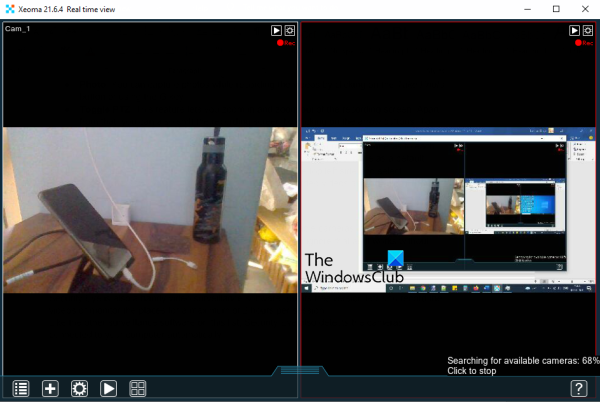
Xeoma ist eines der besten Videoüberwachungstools auf dieser Liste. Die kostenlose Version lässt Sie bis zu 1000 Kameras anzeigen und bietet eine unbegrenzte Nutzungsdauer(unlimited usage time) . Die kostenlose Version enthält einen Please Activate- Appell, den Sie jedoch ignorieren können, da er ohne Aktivierung funktioniert.
Wenn Sie dieses Tool starten, sucht es automatisch nach verfügbaren Kameras. Sie können neue Kameras (IP- oder WiFi-Kamera(WiFi Camera) , USB-Kamera(USB Camera) usw.) auch manuell hinzufügen, indem Sie die Schaltfläche + unten links auf der Benutzeroberfläche verwenden. Für jede Kamera können Sie auch Module/Funktionen festlegen.
Funktionen von Xeoma
- Sie können eine zufällige Weltkamera hinzufügen. Es wird Live-Streaming von einer der CCTV -Kameras auf der ganzen Welt zeigen
- Bewegungsmelder(Motion Detector) -Funktion ist ebenfalls vorhanden. Die Empfindlichkeitsschwelle des Bewegungsmelders für jede Kamera kann ebenfalls über einen Schieberegler angepasst werden. Sie können diese Funktion auch nach Bedarf ein- und ausschalten
- Es gibt auch eine Besucherzählerfunktion(Visitor Counter) , die die Anzahl der im Kamerafeld erkannten Besucher zählt
- Sie können auch Screenshots(capture screenshots) für jede Kamera separat aufnehmen, indem Sie das Kamerasymbol unten in der Mitte verwenden
- Ein Computermikrofon kann auch als Audioquelle für eine Kamera verwendet werden.
Schnappen Sie sich einfach das Tool und starten Sie es. Es kann einige Zeit dauern, bis Sie die Einstellungen verstanden haben. Aber sobald Sie anfangen, es regelmäßig zu verwenden, kann es sich als ein sehr gutes Überwachungstool erweisen.
5] Sicherheitsauge
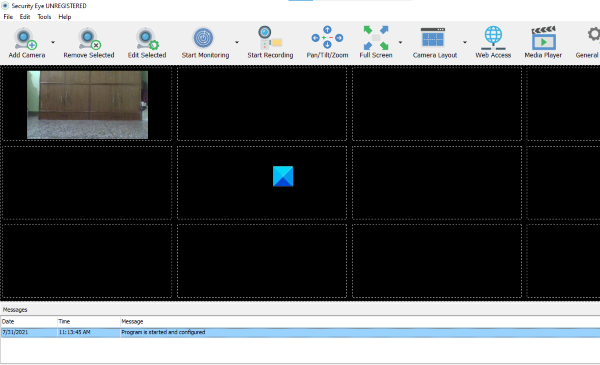
Security Eye ist auch eine praktische Videoüberwachungssoftware. Aber mit der kostenlosen Version können Sie die Videos aufnehmen oder die Orte für maximal 2 Stunden pro Sitzung überwachen.
Wie die andere Überwachungssoftware auf dieser Liste erkennt auch Security Eye automatisch die an Ihren Computer angeschlossenen Kameras.
Sie können dieses Tool unter security-eye-software.com abrufen . Wenn Sie das Tool starten, zeigt es Ihnen zwei Optionen:
- Netzwerk (IP) Kamera
- USB -Kamera eingebaut oder andere Webcams.
Sie können je nach Kameratyp eine der oben genannten Optionen auswählen. Sie können die Anzeigeauflösung auch aus dem Dropdown-Menü auswählen oder die Standardauswahl für USB oder Webcam beibehalten. Klicken Sie danach auf Weiter(Next) . Dadurch wird die Kamera eingeschaltet.
Jetzt müssen Sie Ihrer Kamera einen Namen geben. Wenn Sie fertig sind, verwenden Sie die Schaltfläche Weiter . (Next)Dadurch wird ein neues Fenster geöffnet, in dem Sie viele Anpassungsoptionen für die ausgewählte Kamera erhalten. Wir listen hier diese Anpassungsoptionen auf:
- Erkennung(Detection) : Hier können Sie die Empfindlichkeit für die Bewegungserkennung durch Verschieben des Schiebereglers variieren. Sie können auch die Maskierung für einen bestimmten Bereich aktivieren. Das Programm ignoriert die Bewegungserkennung im maskierten Bereich. Es wird jedoch immer das gesamte Bild aufgezeichnet
- Datenschutz(Privacy) : Auf der Registerkarte Datenschutz(Privacy) können Sie einen bestimmten Bereich eines Videos ausblenden
- Aufnahme:(Recording: ) Hier erhalten Sie verschiedene Optionen, um die Aufnahme anzupassen. Sie können wählen, ob Sie Ton zusammen mit dem Video aufnehmen, Schnappschüsse bei Bewegungserkennung machen usw
- Alarm : Wenn dieses Tool eine Bewegung erkennt, gibt es einen Ton aus. Standardmäßig ist diese Option aktiviert. Sie können es jedoch auf der Registerkarte „ Alarm “ deaktivieren(Alarm)
- Benachrichtigungen(Notifications) : Wenn Sie bei jeder Bewegungserkennung E-Mails erhalten möchten, können Sie diese auf der Registerkarte Benachrichtigungen aktivieren. (Notifications)Es hat auch einen SMS - Benachrichtigungsdienst; Dafür sollten Sie jedoch einen gültigen API- Schlüssel haben
- Planer(Scheduler) : Mit dieser Funktion können Sie die Videoaufzeichnung und -überwachung für ein bestimmtes Datum und eine bestimmte Uhrzeit planen
- Effekte(Effects) : Hier können Sie Helligkeit, Kontrast, Sättigung usw. für die Videoaufnahme verändern. Sie können ein Video auch in einem bestimmten Winkel drehen, es in Graustufen umwandeln, seine Farben umkehren und es in horizontaler und vertikaler Richtung spiegeln.
Mit diesem Tool können Sie maximal 8 Orte auf einem einzigen Bildschirm überwachen. Dazu müssen Sie auf die Schaltfläche Kameralayout(Camera Layout) klicken und die gewünschte Option auswählen.
Standardmäßig speichert es das aufgezeichnete Video auf dem Laufwerk C. Sie können diesen Speicherort jedoch ändern, indem Sie auf die Option Allgemeine Einstellungen klicken. (General Settings)Um das aufgezeichnete Video anzuzeigen, klicken Sie auf die Option Media Player .
Ich hoffe, diese Tools werden nützlich sein.
Bonus-TIPP:(Bonus TIP:) Sie können GoPro(use GoPro as a Security Camera) auch als Überwachungskamera verwenden .
Wie kann ich meinen Computer als Überwachungskamera verwenden?
Sie können Ihren Computer oder Laptop als Überwachungskamera verwenden . Fast alle Laptops verfügen über eine eingebaute Kamera, die allgemein als Webcam bekannt ist. Sie können diese Webcam zu Überwachungszwecken verwenden.
Wenn Sie ein Desktop-Benutzer sind, benötigen Sie eine externe Webcam. Laden(Download) Sie eine der kostenlosen Überwachungssoftware herunter, die wir in diesem Artikel aufgelistet haben, und führen Sie sie auf Ihrem Laptop oder Desktop-Computer aus. Diese Überwachungstools erkennen Ihre Webcam automatisch. Sie müssen sie nur konfigurieren und mit der Videoaufzeichnung beginnen.
Was ist die beste IP-Kamera-Software(IP Camera Software) ?
Die meisten der oben behandelten Programme unterstützen auch IP-Kameras(IP Cameras) . Sie können also jede dieser Software wie Agent DVR , Xeoma oder Security Eye ausprobieren . Da die Security Eye -Software in der kostenlosen Edition Sitzungsbeschränkungen aufweist, sollten Sie Agent DVR oder Xeoma als IP-Kamera(IP Camera) -Software verwenden.
Es gibt auch einige gute kostenlose IP-Kamera-Apps für Windows und Android(IP Camera apps for Windows and Android) , die Sie ausprobieren können und die hilfreich sind, um ein Mobiltelefon als Webcam für den PC zu verwenden.
Related posts
Teilen Sie Dateien mit jedem mit Send Anywhere für Windows PC
VirtualDJ ist eine kostenlose virtuelle DJ-Software für Windows-PCs
Alt-Tab Terminator erweitert die standardmäßige Windows-ALT-Tab-Funktionalität
So tauschen Sie Festplatten in Windows 11/10 mit Hot Swap aus
Beste kostenlose Stundenplan-Software für Windows 11/10
Beste kostenlose Partition Manager-Software für Windows 11/10
Beste kostenlose Molecular Modeling-Software für Windows 10
Die besten kostenlosen Adobe InDesign-Alternativen für Windows-PCs
Beste kostenlose ISO-Mounter-Software für Windows 11/10
Balabolka: Tragbarer kostenloser Text-zu-Sprache-Konverter für Windows 10
Invoice Expert: Kostenlose Rechnungs-, Bestands- und Abrechnungssoftware für Windows
So verschieben Sie installierte Programme auf ein anderes Laufwerk in Windows 10
So messen Sie die Reaktionszeit in Windows 11/10
Beste kostenlose Reference Manager-Software für Windows 11/10
KeyTweak: Tastaturtasten auf Windows-PCs neu zuweisen und neu definieren
Beste Software & Hardware Bitcoin Wallets für Windows, iOS, Android
Geek Uninstaller – Ein tragbares All-in-One-Deinstallationsprogramm für Windows 10
So erstellen Sie ein Gitarrengriffbrettdiagramm in Windows 11/10
Verschieben Sie installierte Programme mit Application Mover unter Windows 10
Erstellen Sie einfache Notizen mit PeperNote für Windows 10
